调整色调
打印黑白照片时,可以产生冷色的冷色效果和暖色的暖色效果。

|

|

|
|
选择了冷色调 |
选择了黑白 |
选择了暖色调 |
调整色调的步骤如下:
从打印对话框的弹出菜单中选择质量与介质类型
选择介质类型
作为介质类型设置,请选择高级光面照片纸 II A、Photo Paper Pro Platinum、Photo Paper Pro Luster、亚高光泽照片纸、Photo Paper Pro Crystal Grade、轻质照片纸、重磅照片纸、优质精细艺术 粗面相片打印纸、Photo Paper Pro Premium Matte A、重磅 Fine Art 纸张、特重磅 Fine Art 纸张、Canvas或日本和纸 Washi。
设置黑白照片打印
选中黑白照片打印复选框。
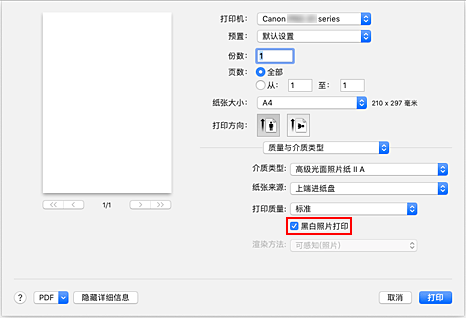
从弹出菜单中选择色彩选项
调整单色色调
从色调中指定以下项目之一。 所选数值将显示在左侧的预览中。
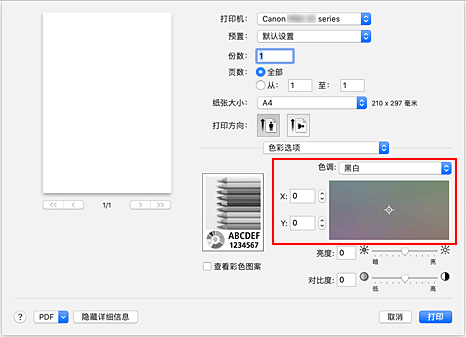
- 冷色调
- 该项目将色调调整为冷阴影(冷黑)。 选择冷色调时,X的输入值为-30,Y的输入值为0。
- 黑白
- 该项目将色调调整为中性阴影。 当选择黑白时,X的输入值为0,Y的输入值为0。
- 暖色调
- 该项目将色调调整为暖阴影(暖黑)。 当选择暖色调时,X的输入值为30,Y的输入值为0。
- 用户定义
-
可以在查看调整区域中的色彩时调整色调。
要调整色调,直接输入数值或单击向上/向下箭头。 输入数值时,X的设置范围为-100至100,Y的设置范围为-50至50。
也可以使用鼠标单击或拖动调整区域来调整色调。
如果选择其他色调后再次选择用户定义,将恢复用户定义中预设的值。
 重要事项
重要事项- 当选中了质量与介质类型的黑白照片打印复选框时,显示色调和X、Y(单色调整值)。
如有必要,手动调整单色色彩
要调整色调,直接将数值输入X或Y(单色调整值),或单击向上/向下箭头。
也可以使用鼠标单击或拖动调整区域来调整色调。单击打印
执行打印时,使用调整的色调将彩色文档转换为灰度数据。 该功能可以用单色打印彩色文档。
 重要事项
重要事项
- 如果将颜色匹配选择为色彩同步,则色调、X和Y显示为灰色且不可用。

